Cómo ver la velocidad actual de la conexión Wi-Fi en Mac OS X

Desde que uso mi nueva MacBook Air, me he quedado perplejo al saber cómo hacer algunas de las las tareas más simples en Mac OS X que normalmente haría desde mi computadora portátil con Windows, como mostrar la velocidad de conexión de la red Wi-Fi actual. Entonces, ¿estoy usando 802.11ac o no?
Normalmente, en mi computadora portátil con Windows 7, todo lo que tengo que hacer es colocar el cursor sobre el ícono o abrir la lista, incluso puede entrar en detalles de la red y ver solo sobre cada dato sobre la red, todo desde la bandeja del sistema. A continuación, le mostramos cómo ver su información de conexión actual en su Mac.
Usando Option-Click
Como lo indicó anon en los comentarios, puede mantener presionada la tecla Opción mientras hace clic en el ícono de la barra de menú de su aeropuerto. y le mostrará la información extendida en la pantalla emergente.
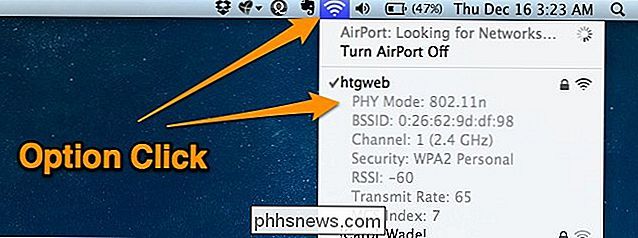
Muy útil. ¡Gracias!
Usando Network Utility
Puede usar Network Utility usando Cmd + Space para desplegar el cuadro de búsqueda de Spotlight y escribirlo, o puede navegar a través de la carpeta Aplicaciones -> Utilidades para encontrarlo.
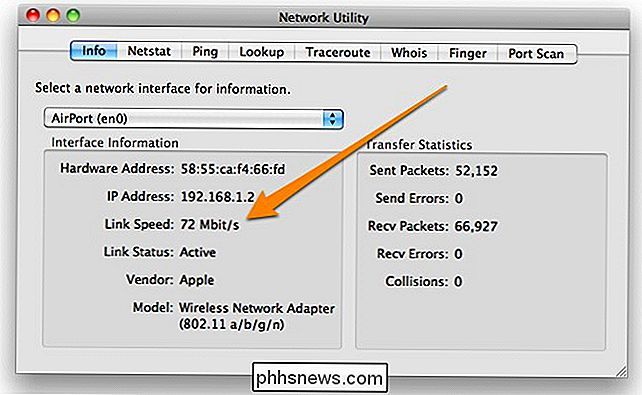
Una vez que estás allí, puedes ver la velocidad de conexión actual al mirar la velocidad del enlace, que mostrará la velocidad de datos real que estás usando. Esta velocidad cambiará a medida que se desplaza por su casa, por lo que si se encuentra lejos del enrutador, la velocidad cambiará y, si está más cerca, aumentará.
Usando System Information Utility
Puede abrir la aplicación Información del sistema desde la búsqueda de Spotlight, o desde Aplicaciones -> Utilidades. Una vez que esté allí, navegue hasta Red -> Wi-Fi o Red -> Aeropuerto, según la antigüedad de su MacBook y su versión de OS X, y verá la conexión actual a la derecha. En mi caso, estoy usando Wireless-N. ¡Tal vez es hora de actualizar!
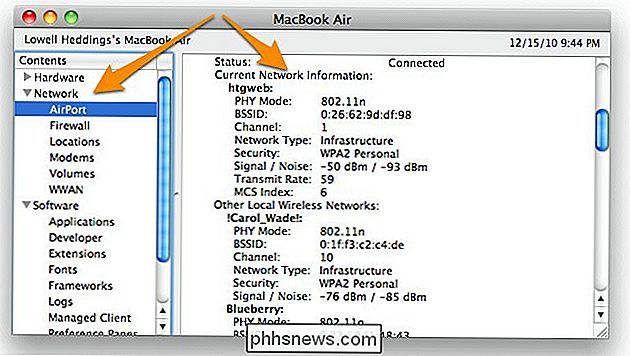
Esto puede ser realmente útil para asegurarse de que su enrutador funcione de la manera que cree que debería ser. A veces, el enrutador 802.11N está en realidad predeterminado en G y te estás perdiendo mucha velocidad.

Cómo encontrar su carpeta de perfil de Firefox en Windows, Mac y Linux
Su perfil de Firefox almacena su configuración e información personal, como su página de inicio, marcadores, extensiones (complementos) , barras de herramientas y contraseñas guardadas. Toda esta información se almacena en una carpeta de perfil que mantiene sus datos separados del programa de Firefox, por lo que si algo sale mal con Firefox, su información se conserva.

¿Tu PC funciona sin problemas? Asegúrese con un informe de diagnóstico del sistema
El Monitor de rendimiento es una de las muchas herramientas útiles enterradas en lo profundo de Windows. Puede generar un Informe de diagnóstico del sistema con información sobre problemas y sugerencias sobre cómo solucionarlos. Si su computadora no está funcionando bien o tiene otro problema, este informe rápido podría ayudarlo.



